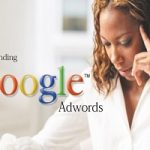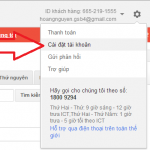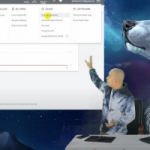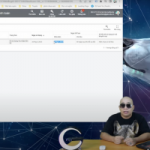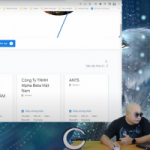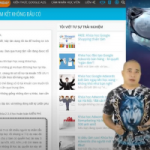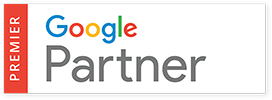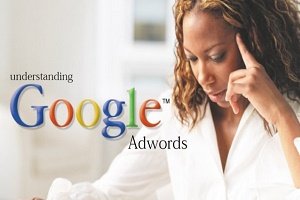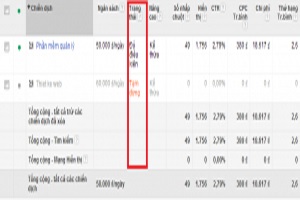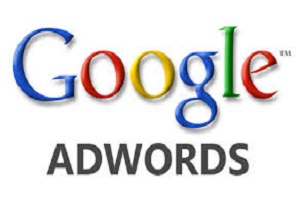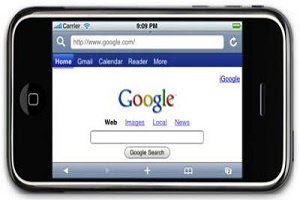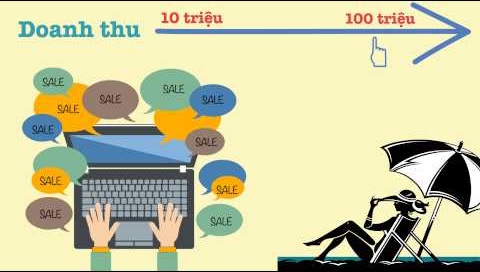Hi All
Để cho quá trình học tập của chúng ta được thúc đẩy nhanh hơn, các bạn hãy làm những việc này trước khi đến lớp.
Việc chuẩn bị đầu tiên nhưng lại quan trọng nhất là bạn cần phải có tên miền để thực hành trong lớp, hãy nhấp chuột vào đây và đăng ký 1 tài khoản: Link Đăng Ký
( Bạn đăng ký qua link của tôi sẽ được hỗ trợ tốt hơn )
Sau khi đăng ký xong, bạn cũng có thể mua tên miền và host ở đây để sử dụng, thao tác rất đơn giản.
NHƯNG ĐỪNG MUA VỘI
Bên Hostinger cho chúng ta sử dụng miễn phí 1 số sản phẩm của họ, bạn hãy cùng tôi trải nghiệm đã.
Nếu nó tốt cho bạn, thì lúc đó mua cũng được.
Xem Video hướng dẫn tại đây
Đôi khi bạn thấy bài hướng dẫn khác với giao diện thực tế, đừng lo. Vì tất cả các nền tảng thường xuyên update vậy nên đôi khi giao diện nó sẽ khác với thời điểm chúng tôi làm hướng dẫn cho bạn, về cơ bản thì nó sẽ không khác mấy, hãy chịu khó tìm hiểu nhé.
Hoặc thao tác theo hướng dẫn sau đây :
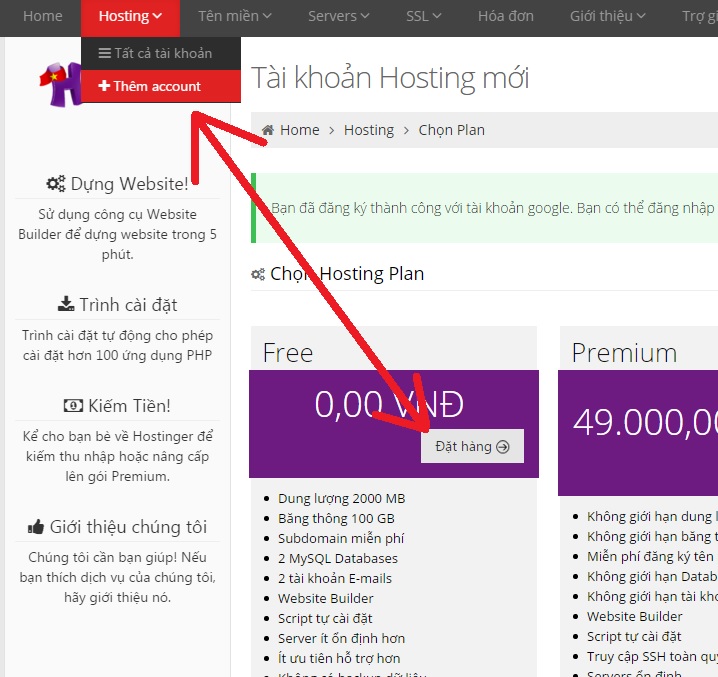
Đăng ký sử dụng Hosting Miễn Phí
Tại giao diện tiếp theo
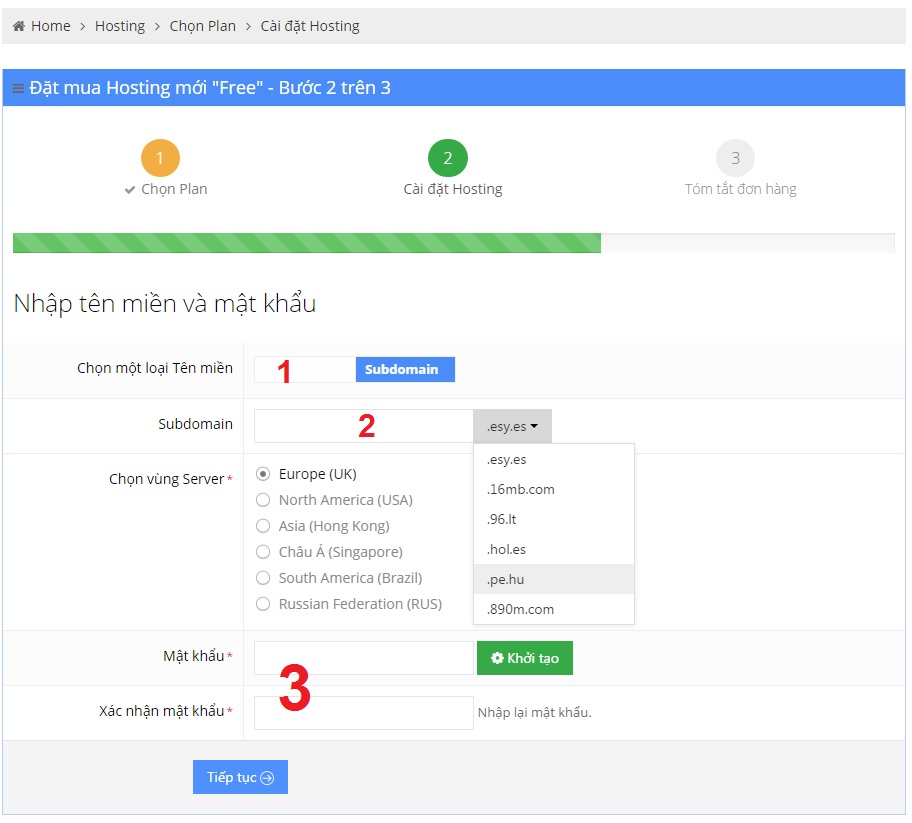
1- Chọn một loại tên miền, nếu bạn mua tên miền tại Hostinger thì chỉ việc gõ thẳng tên miền vào đó. Còn nếu bạn mua tên miền nơi khác, bạn chỉ việc trỏ domain vào hostinger là xong.
2- Chúng ta chưa mua tên miền của Hostinger, hãy dùng tạm tài nguyên bên Hostinger cho. Bạn hãy điền tạm cái tên miền mình thích vào đó, sau đó lựa chọn subDomain bất kỳ như hình ở trên.
3- Mật khẩu bạn hay dùng
Tại giao diện tiếp theo
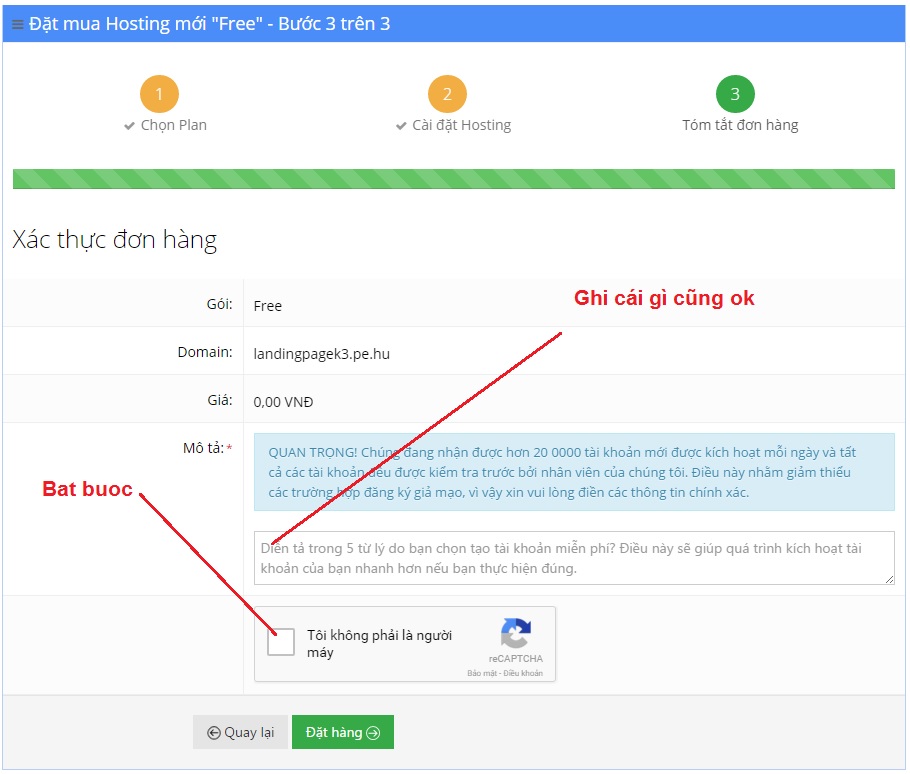
Tại giao diện tiếp theo
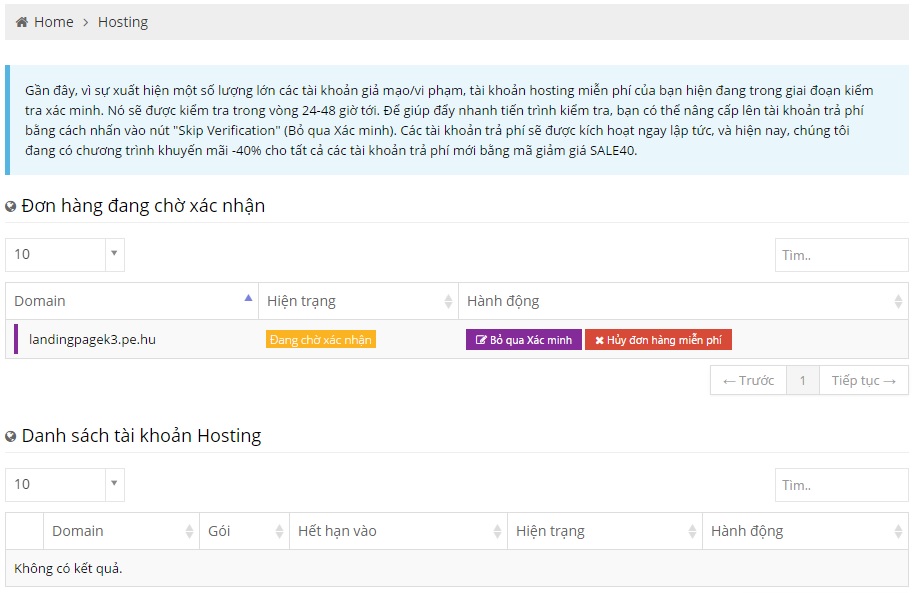
Nếu bạn bị xác minh, thì có thể lựa chọn trả phí cho Hostinger bằng cách nhấp chuột vào Bỏ Qua Xác Minh và trả phí cho họ, nhớ điền mã ưu đãi Sale40 nhé.
Nếu bạn chờ, hãy đọc thông tin thêm ở dưới (*)
Nếu không, hãy làm theo hướng dẫn tiếp theo :
- Nhấp chuột vào trình tự động cài đặt
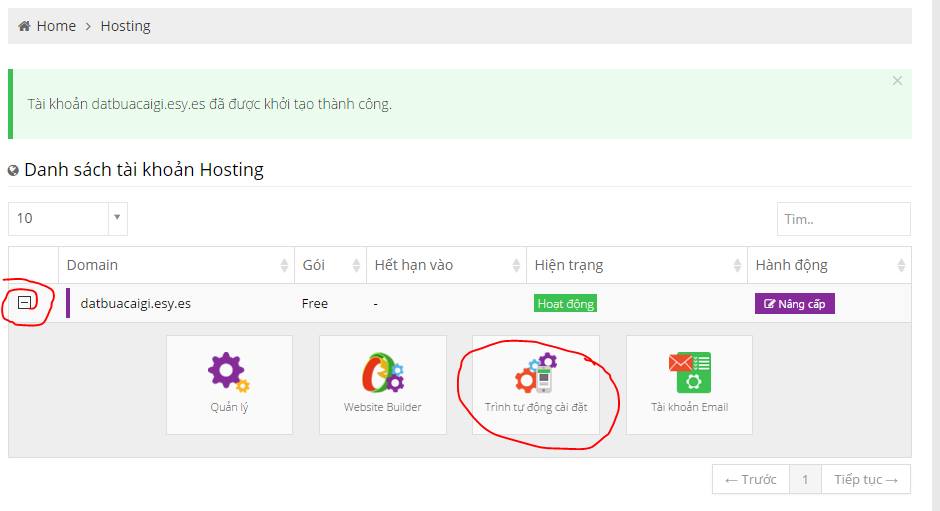
Làm theo hướng dẫn tiếp theo :
- Kéo xuống, lựa chọn Code của wordpress.
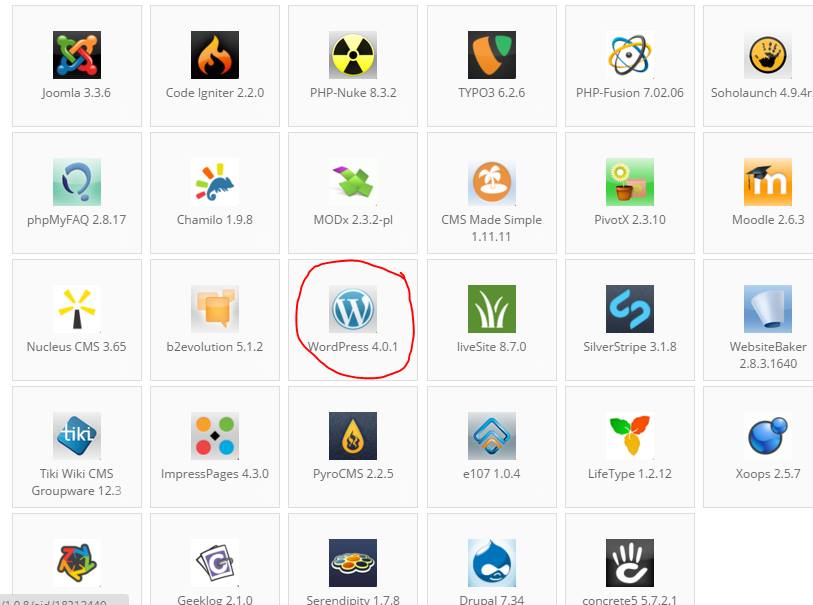
Làm theo hướng dẫn tiếp theo :
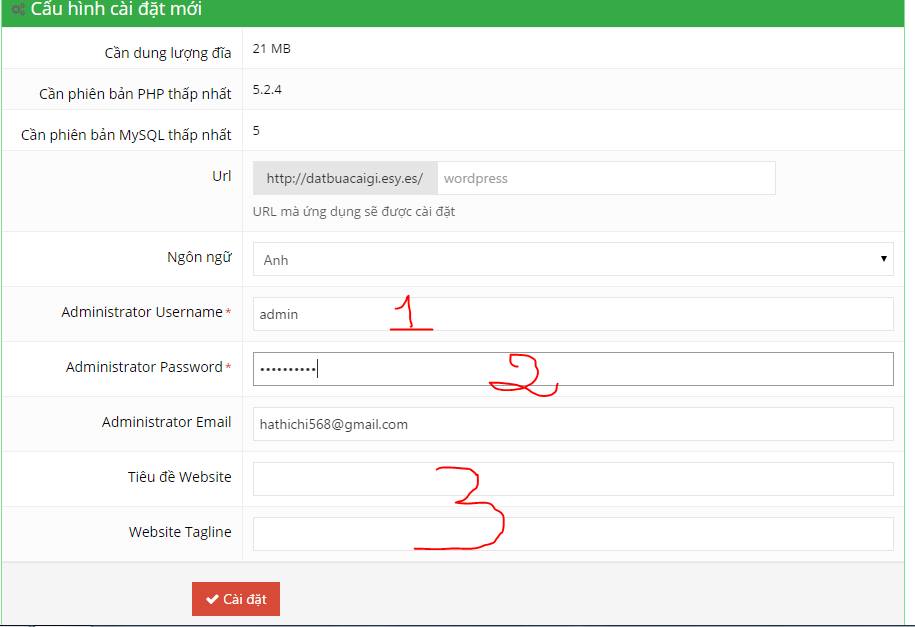
1- Là User để đăng nhập vào quản trị, viết liền không dấu
2- Là mật khẩu, đừng quên nhé
3- Điền thông tin gì cũng được hoặc bỏ qua
Đợi 1 lúc cho Hostinger tự cài đặt cho bạn, tới giao diện tiếp theo là bạn đã hoàn thành.
Giao diện tiếp theo:
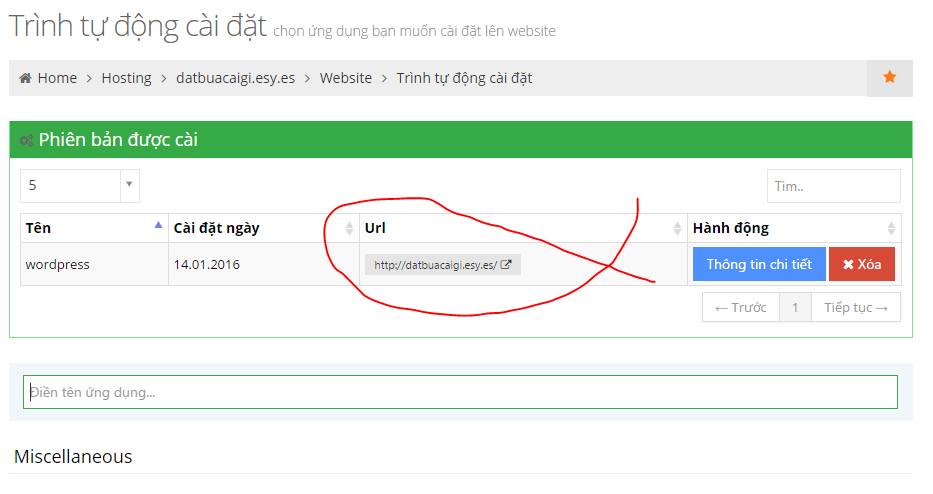
Bạn đã có wesite như này: ( Dừng Lại Và Không Làm Gì Hết – Đợi Đi Học )
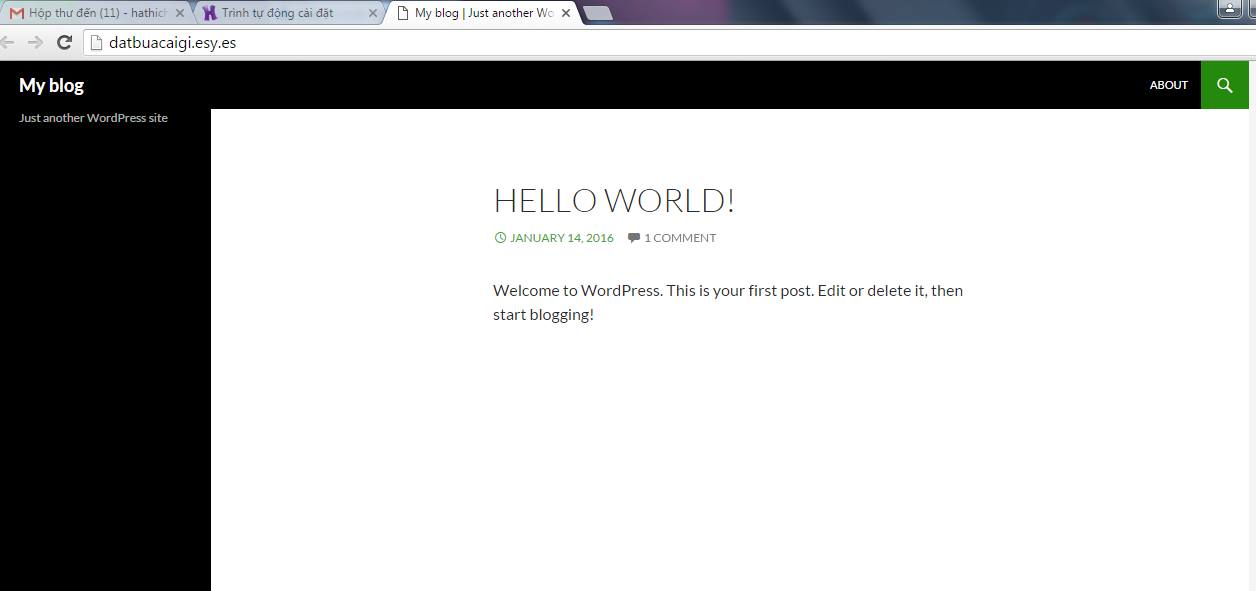
(*) Trong trường hợp bạn bị xác minh, chờ xem xét thì có thể chúng ta sẽ phải chờ xác nhận sau 24h, để quá trình này nhanh hơn.
Các bạn có thể gửi yêu cầu hỗ trợ, nhấp chuột vào đây
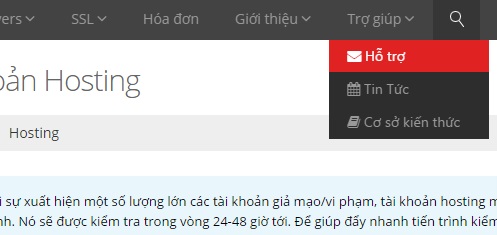
Gửi yêu cầu cho Hostinger bằng cách tạo Ticket mới
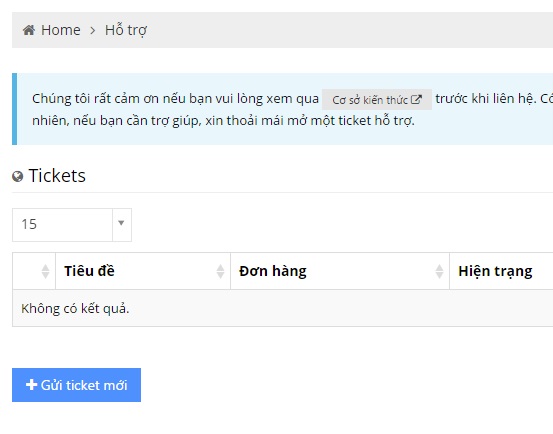
Gửi yêu cầu xem xét nhanh
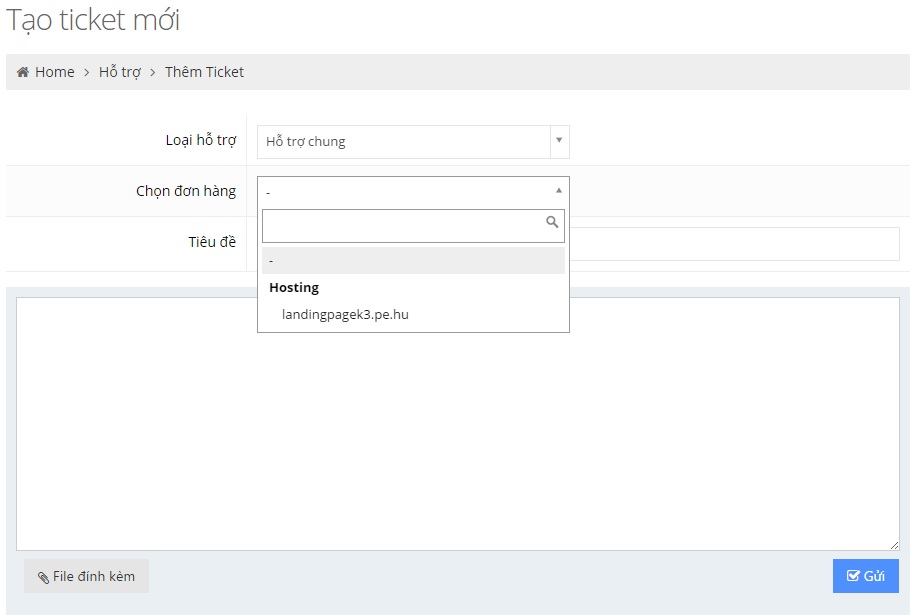
Bạn ghi nội dung là vui lòng kích hoạt hosting miễn phí cho mình nhanh để mai mình thực hành trên lớp học.
Nếu bạn muốn có ngay, bạn có thể trả phí cho cho họ bằng cách nhấp chuột vào Bỏ Qua Xác Minh và trả phí cho họ, nhớ điền mã ưu đãi Sale40 nhé.
(*) Nếu không, lời khuyên của tôi bạn chạy ra máy tính mới, đường mạng mới làm cái khác cho nhanh.
Hãy làm ngay những hướng dẫn trên, để khi đi học chúng ta có công cụ thực hành.
Chúc các bạn thành công, trân trọng !
Nguyễn Hiển AdWords